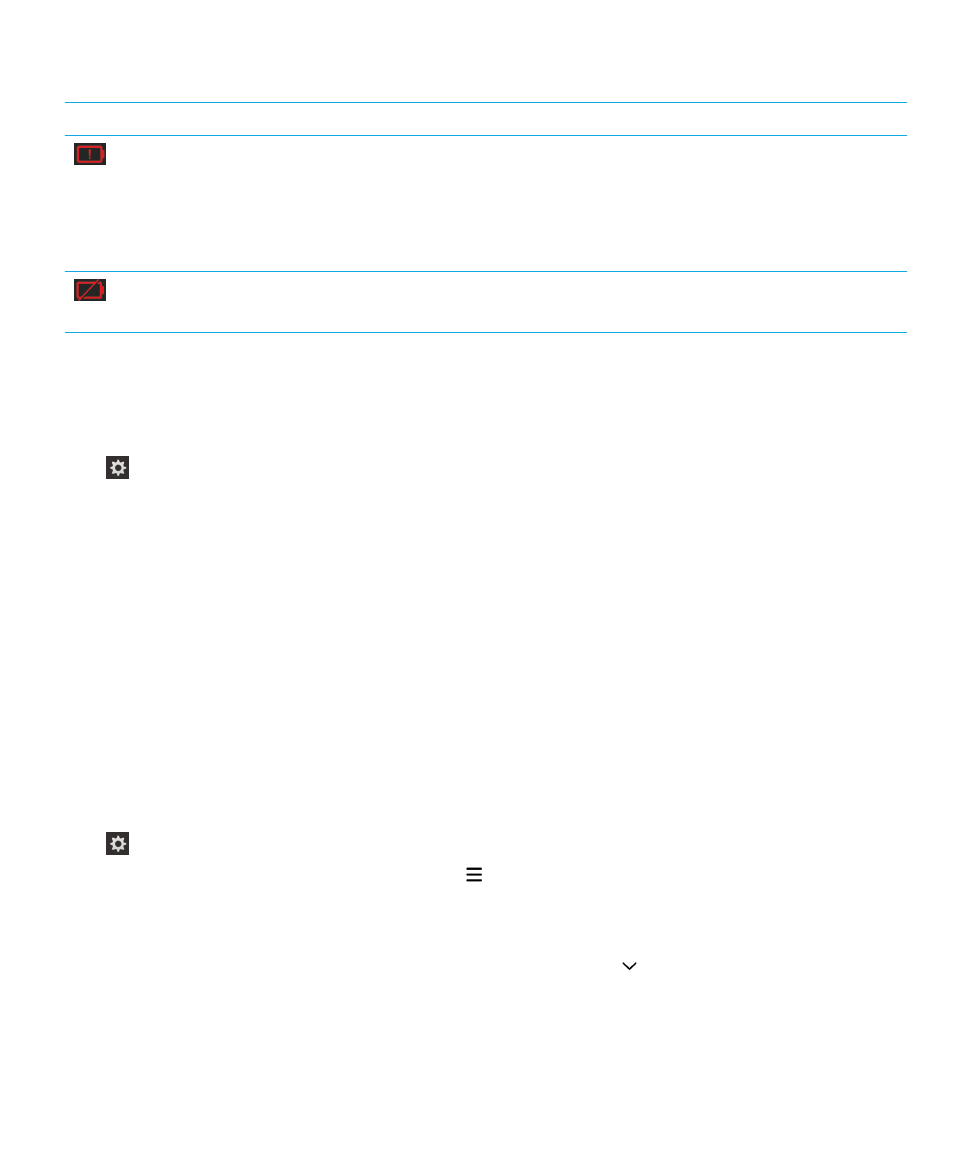
デバイスのバッテリー寿命、メモリ使用率、
CPU 使
用率、ストレージ領域を監視する
バッテリー寿命および残りのバッテリーの電力がどの程度か、デバイスメモリがどの程度使用されているのか、使用
可能なストレージ領域はどのくらいかを確認することができます。
また、どのアプリケーションおよびサービスが最
もバッテリー電源、デバイスメモリ、ストレージ領域、または
CPU リソースを使用しているか監視して、一部のアプ
リケーションを閉じたり削除して、バッテリー残量を節約したりデバイスのパフォーマンスを向上させることができ
ます。
1.
ホームスクリーンで、画面の最上部から下にスワイプします。
2.
[設定] > [アプリマネージャー] > [デバイスモニター]をタップします。
3.
異なるタイプのデバイスの統計を監視するには、
をタップします。
4.
統計の種類をタップします。
ヒント
: バッテリー画面と CPU 画面では、異なる時間枠からデバイスの統計および使用状況の統計を表示できます。
バッテリー画面または
CPU 画面で統計の時間枠を変更するには、画面上部の
をタップします。
時間枠をタップし
ます。
ユーザーガイド
設定
144
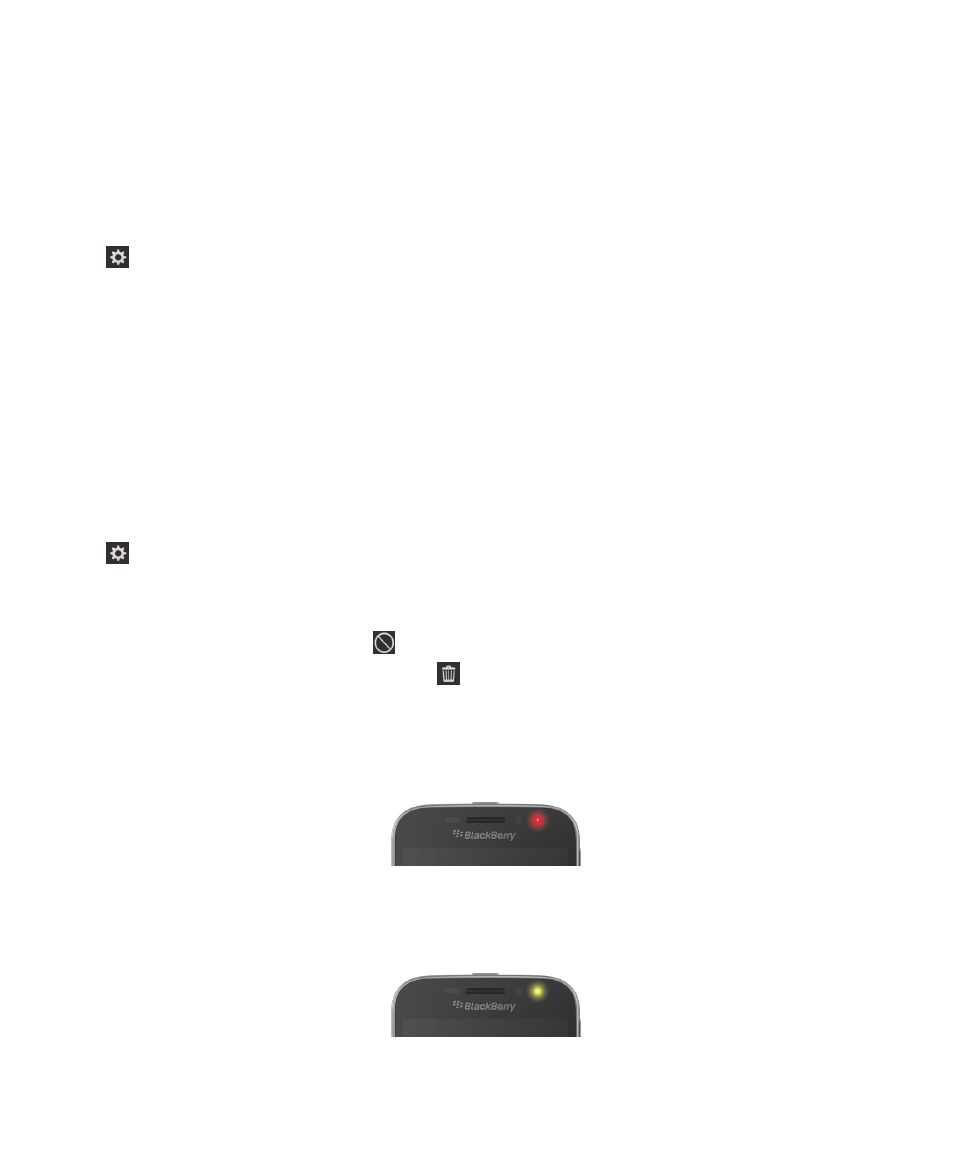
特定のアプリケーションまたはサービスのバッテリーおよび使用状況
の統計を表示する
1.
ホームスクリーンで、画面の最上部から下にスワイプします。
2.
[設定] > [アプリマネージャー] > [デバイスモニター]をタップします。
3.
アプリケーションまたはサービスをタップします。
デバイスモニター画面からアプリケーションを閉じる、または削除す
る
開いているアプリケーションが多くのバッテリー電源、デバイスメモリ、または
CPU リソースを使用していると通知
された場合、このアプリケーションを閉じて関連するすべてのプロセスを終了します。
一部のアプリケーションをデ
バイスモニター画面から完全に削除することもできます。
一部のアプリケーションは常にインストールして開いて
いる必要があるため、これらを閉じたり削除することはできません。
1.
ホームスクリーンで、画面の最上部から下にスワイプします。
2.
[設定] > [アプリマネージャー] > [デバイスモニター]をタップします。
3.
アプリケーションをタップします。
4.
次の操作のいずれかを実行します。
• アプリケーションを閉じるには、
をタップします。
• アプリケーションを完全に削除するには、
をタップします。